Correction de Google Chrome Net CERT Symantec Héritage Erreur
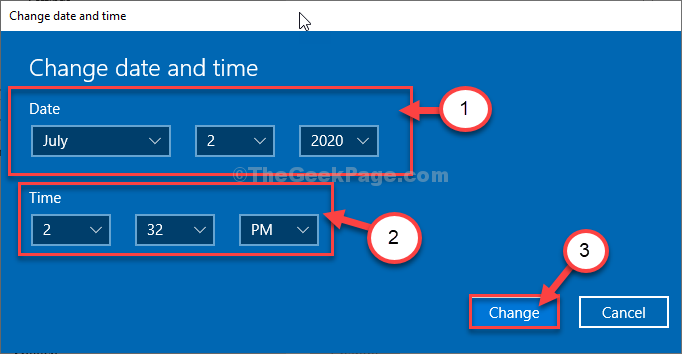
- 2091
- 218
- Maëlle Perez
Voyez-vous le «Net CERT Symantec Legacy»Code d'erreur dans le Google Chrome fenêtre? Cette erreur est une erreur de certificat SSL et se produit lorsque vous essayez de parcourir certains sites Web spécifiques. Ne t'inquiète pas. Ce problème se produit généralement pour deux raisons - soit pour la mauvaise date et l'heure de votre système, soit une configuration DNS corrompue de votre profil réseau.
Table des matières
- Fix-1 ajuster les paramètres de date et d'heure-
- Fix-2 rincer la configuration DNS-
- FIX-3 Réinitialiser Google Chrome-
Fix-1 ajuster les paramètres de date et d'heure-
Ajustement Date et l'heure Les paramètres peuvent résoudre ce problème.
1. Cliquez sur l'icône Windows et tapez "Changer la date et l'heure".
2. Ensuite, cliquez sur le "Changer la date et l'heure"Dans le résultat de la recherche.
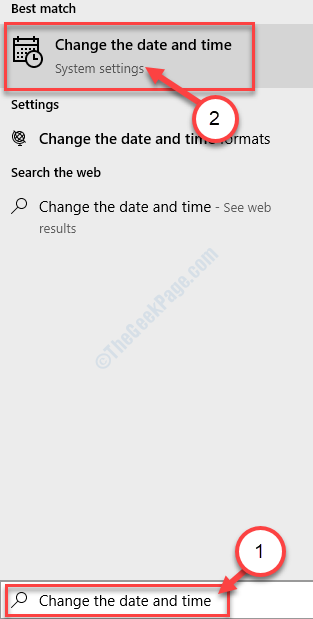
3. Simplement, bascule "Réglez le temps automatiquement" pour "Désactivé«Qui devrait être sous Date et heure actuelles paramètres.
4. Pour définir le fuseau horaire manuellement, définissez le «Définir automatiquement le fuseau horaire" pour "Désactivé".
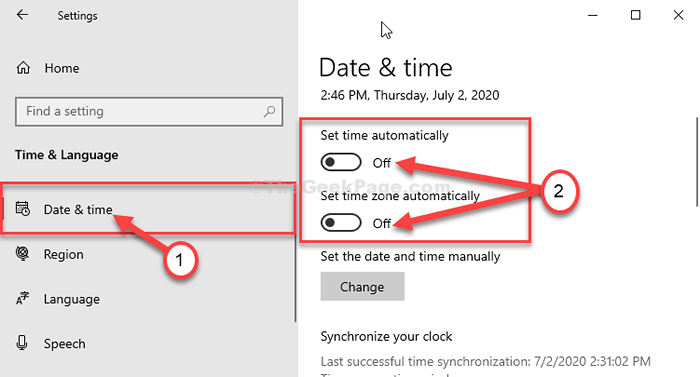
4. Après cela, cliquez sur "Changement" sous 'Réglez la date et l'heure manuellement',
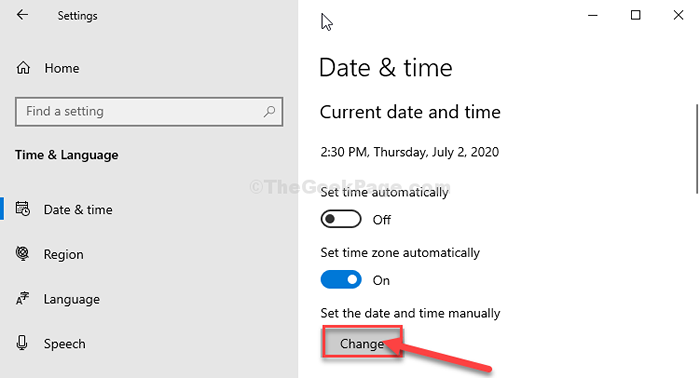
5. Définissez la date correcte dans le «Date" paramètre.
6. De même, définissez le bon "Temps".
7. Puis un simple clic sur "Changement»Et les paramètres seront enregistrés.
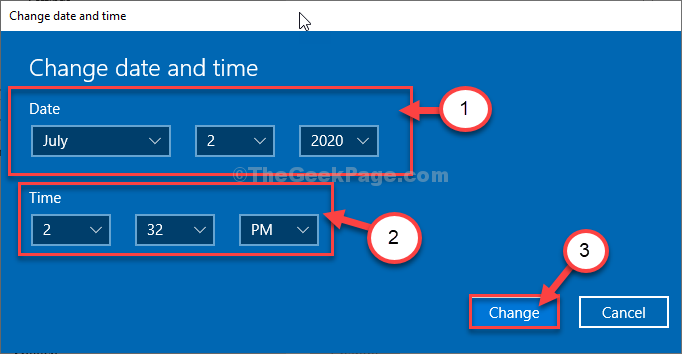
8. Maintenant, dans le Paramètres fenêtre, faites défiler vers le bas et trouver 'Fuseau horaire'.
9. Cliquez sur la liste déroulante et sélectionnez votre fuseau horaire.
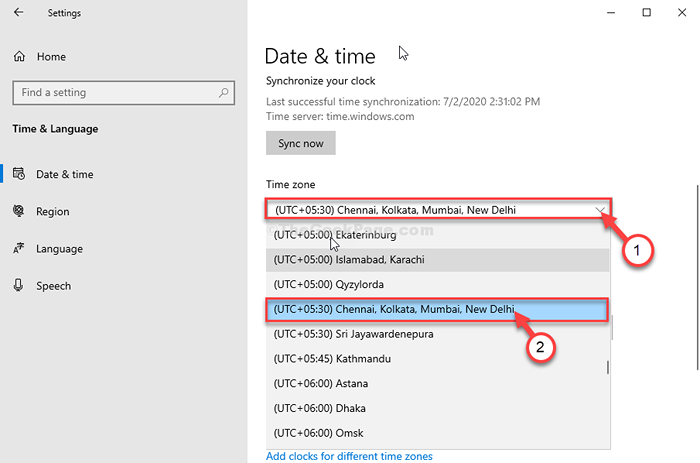
Fermer Paramètres fenêtre.
Maintenant, redémarrage votre système.
Fix-2 rincer la configuration DNS-
1. Presse Clé Windows + S Pour accéder à la zone de recherche. Taper "CMD".
2. Une simple presse du 'Entrer'clé et Invite de commande apparaîtra sur votre écran en quelques secondes.
2. Pour rincer la configuration DNS des connexions réseau sur votre ordinateur, exécutez ce code simple. Faire cela, taper ou copier coller celui-ci dans le terminal et presse Entrer.
ipconfig / flushdns
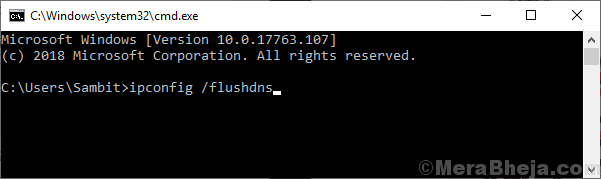
Fermer Invite de commande fenêtre.
Redémarrer ton ordinateur.
Après avoir redémarré votre ordinateur, vérifiez si cela fonctionne.
FIX-3 Réinitialiser Google Chrome-
Si rien ne fonctionne, réinitialisation Google Chrome résoudra sûrement ce problème.
1. Vous devez ouvrir Google Chrome sur votre ordinateur.
2. Copiez simplement cette ligne dans cette fenêtre Chrome et appuyez sur «Entrée».
chrome: // Paramètres / resetprofilesettings
3. Ensuite, cliquez sur "Réinitialiser les options”Pour réinitialiser le navigateur.
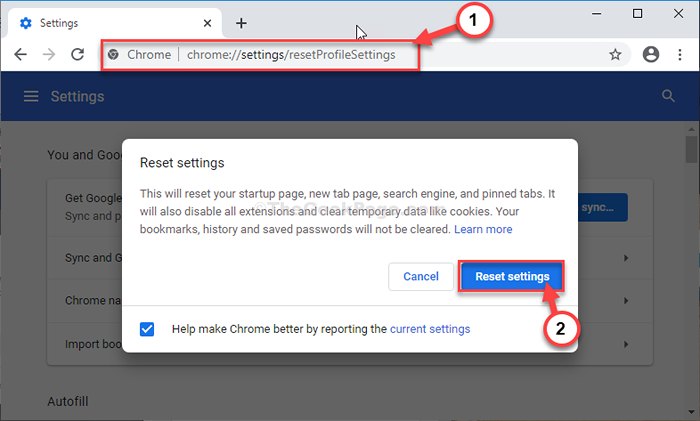
Attends un instant.
Redémarrage Votre navigateur et essayez de visiter n'importe quel site Web.
Votre problème est résolu.
- « MSSTDFMT résolu.DLL INTRAITEMENT OU ERREUR MANQUE EN WINDOWS 11/10
- Correction de l'erreur VPN 789 sur Windows 10 »

